⚡️ VLOOKUPでデータ検索を超効率化 - 目的の情報を瞬時に見つける方法
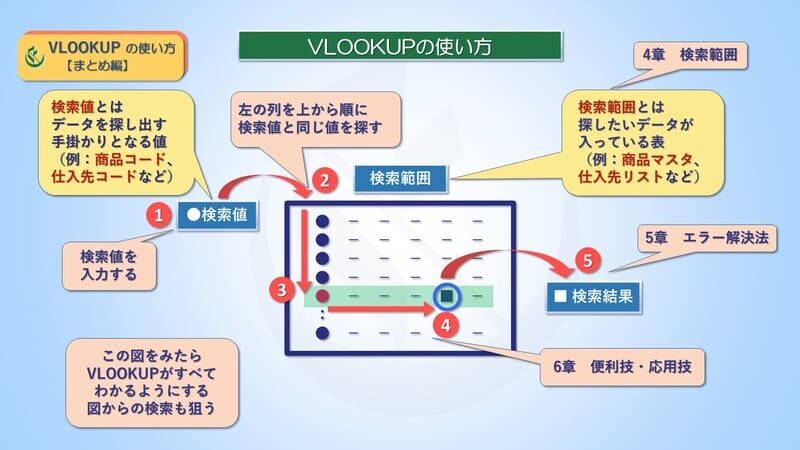
VLOOKUP関数は、Excelでのデータ検索と分析を効率化するための強力なツールです。この関数は、大量のデータから特定の情報を瞬時に見つけることができます。ビジネスパーソンやデータアナリストにとって、VLOOKUPは欠かせない機能の一つです。本記事では、VLOOKUP関数の基本的な使い方から高度なテクニックまで、詳細に解説します。また、完全一致検索や近似一致検索、ワイルドカード検索、範囲検索といった主要な検索方法についても、それぞれの特徴や使用方法を説明します。さらに、VLOOKUP関数の高速化テクニックや、INDEX MATCH関数の使用方法、VLOOKUPとXLOOKUPの違い、VLOOKUPの欠点とその代替手段なども紹介します。これらの内容を学ぶことで、Excelでのデータ検索をより効率的に行うことができます。
VLOOKUP関数の基本
VLOOKUP関数は、Excelにおいて非常に強力なデータ検索機能を提供します。この関数は、指定した値に基づいて、テーブル形式のデータから対応する情報を迅速に検索します。例えば、商品コードから商品名や価格を取得したり、社員番号から名前や部署を検索したりすることができます。VLOOKUP関数の基本的な構文は =VLOOKUP(検索値, テーブル範囲, 列番号, [近似一致]) で、各パラメータには特定の役割があります。
検索値は、テーブル内で一致させる値を指定します。テーブル範囲は、検索対象のデータ範囲を指定します。この範囲は通常、検索値が含まれる列から、取得したい情報が含まれる列までを含む必要があります。列番号は、テーブル範囲内で取得したい情報が含まれる列の番号を指定します。最後のパラメータ [近似一致] は、検索の方法を指定します。このパラメータには TRUE または FALSE を指定でき、FALSE の場合は完全一致、TRUE の場合は近似一致(範囲内の最大値)を検索します。
VLOOKUP関数の最大の特徴は、データの迅速な検索と効率的な管理です。大きなデータセットであっても、VLOOKUP関数を活用することで、目的の情報を瞬時に見つけることができます。また、この関数は他のExcel関数と組み合わせることで、さらに高度なデータ操作が可能になります。例えば、INDEXとMATCH関数を組み合わせることで、より柔軟なデータ検索が実現できます。
高度なVLOOKUPテクニック
VLOOKUP関数を高度に使いこなすことで、データ検索の効率化を大幅に進めることが可能です。VLOOKUPは、特定の値に基づいてテーブルから情報を検索する機能で、Excelの基本的な関数の一つですが、その応用範囲は非常に広いです。例えば、Exact Match(完全一致検索)では、特定の値と完全に一致するデータを瞬時に見つけることができます。これにより、大量のデータから必要な情報を迅速に抽出することが可能になります。
一方、Approximate Match(近似一致検索)は、特定の値に最も近いデータを検索するのに役立ちます。これは、価格帯や評価スコアなどの範囲を扱う際に特に有用です。また、Wildcard Match(ワイルドカード検索)では、部分一致を用いてデータを検索できます。これにより、部分的な文字列からでも該当するデータを見つけることが可能になります。
さらに、Range Lookupは、範囲内のデータを検索する際に使用されます。これは、特定の範囲内で最も近い値を探すのに適しています。これらの検索方法を組み合わせることで、より複雑なデータ検索も簡単に行えます。また、INDEX関数とMATCH関数を組み合わせたINDEX-MATCHの使用方法も重要なテクニックの一つです。INDEX-MATCHは、VLOOKUPの制限を克服し、より柔軟なデータ検索を可能にします。
VLOOKUP関数の高度なテクニックには、データの高速化やエラー処理にも注目が集まります。データの高速化には、データの整理やテーブルの最適化が重要です。また、エラー処理では、IFERROR関数やISNA関数を使用して、検索結果にエラーが含まれる場合の対処法を設定することができます。これらのテクニックを活用することで、VLOOKUP関数の効果を最大限に引き出すことができます。
完全一致検索: Exact Match
VLOOKUP 関数の最も一般的な使い方の一つが、Exact Match(完全一致検索)です。この方法は、特定の値がデータ範囲内に存在するかどうかを確認し、その値に対応する他の列の情報を取得します。例えば、顧客名や商品コードを基に、その顧客の注文履歴や商品の在庫数を瞬時に見つけることができます。Exact Match を使用すると、データの正確性と効率性が大幅に向上し、複雑なデータセットでも迅速に目的の情報を引き出すことが可能です。
Exact Match の基本的な使用方法は、VLOOKUP 関数の第4引数に FALSE を指定することです。この引数は、検索値が見つからない場合にエラーを返すよう指示します。これにより、完全一致の結果のみを取得できます。ただし、データ範囲が大きくなると、VLOOKUP のパフォーマンスが低下することがあります。そのため、INDEX と MATCH 関数を組み合わせた INDEX MATCH という方法も、高速化とより柔軟な検索のために活用されています。
INDEX MATCH は、VLOOKUP と同様に完全一致検索を行うことができますが、より高い柔軟性とパフォーマンスを提供します。特に、検索対象の列がデータ範囲の左端にない場合や、複数列からデータを取得したい場合に優れています。INDEX 関数は、指定された行と列の交差点の値を返し、MATCH 関数は検索値の位置を見つけるため、これらを組み合わせることで、より効率的なデータ検索が実現できます。
近似一致検索: Approximate Match
近似一致検索は、VLOOKUP関数の重要な機能の一つです。この検索方法は、検索値に最も近い値を見つけるために使用されます。例えば、価格帯やスコアなどの範囲を検索する場合に便利です。近似一致検索を行うには、VLOOKUP関数の4番目の引数にTRUEまたは省略します。ただし、近似一致検索を行うには、検索範囲の最初の列が昇順にソートされている必要があります。これが守られていないと、予期しない結果やエラーが発生する可能性があります。
近似一致検索は、主にデータテーブルや価格リストなどで使用されます。例えば、商品の価格帯に応じた割引率を自動的に適用したい場合、近似一致検索が役立ちます。価格帯の下限値が昇順に並んでいるリストを用意し、VLOOKUP関数で該当する割引率を見つけることができます。この方法を使えば、大量のデータを処理する際にも効率的に作業を進めることができます。
また、近似一致検索は、データの範囲が広い場合でも高速に動作します。例えば、テストスコアに基づいて成績評価を自動的に計算する場合、近似一致検索を使用することで、スコアに応じた評価を瞬時に得ることができます。この機能は、データ分析やレポート作成においても非常に有用で、業務の効率化に大きく貢献します。近似一致検索の活用方法を理解することで、Excelのデータ検索機能をより効果的に活用できるようになります。
ワイルドカードを使用した検索: Wildcard Match
ワイルドカードを使用した検索は、部分一致や複数のパターンにマッチする検索を可能にするVLOOKUPの高度な機能の一つです。例えば、特定の文字列が含まれているデータを探したい場合や、複数の可能性があるデータを一度に検索したい場合に非常に役立ちます。ワイルドカードは、*(アスタリスク)と?(クエスチョンマーク)の2種類があり、それぞれ異なる使い方があります。
*(アスタリスク)は、任意の文字列を表します。例えば、*apple*と入力すると、"apple"という文字列が含まれているすべてのデータを検索できます。これにより、「red apple」や「green apple」など、異なる文字列の前後に「apple」が含まれているデータも検索結果に含まれます。
一方、?(クエスチョンマーク)は、任意の1文字を表します。例えば、a?pleと入力すると、「apple」や「ample」など、2文字目の文字が異なるデータを検索できます。これにより、特定の位置に任意の文字が存在するデータを絞り込むことができます。
ワイルドカードを使用することで、複雑な検索条件を簡単に設定でき、データ検索の柔軟性を大幅に向上させることができます。ただし、ワイルドカードを使用した検索は、完全一致検索よりも処理速度が若干遅くなるため、必要最小限の場面で使用することが推奨されます。
範囲検索: Range Lookup
範囲検索(Range Lookup)は、VLOOKUP関数の重要な機能の一つです。この機能を使用することで、特定の値が属する範囲を瞬時に見つけることができます。範囲検索は、近似一致(Approximate Match)の形式で行われ、検索値がデータ範囲内のどこに位置するかを特定します。例えば、商品の価格帯や成績の評価基準など、範囲に基づいたデータ検索に非常に役立ちます。
範囲検索を行う際には、検索テーブルを事前に昇順にソートすることが必須です。これは、VLOOKUP関数が範囲内の最も近い値を見つけられるようにするためです。昇順ソートが行われていない場合、関数は正確な結果を返さない可能性があります。また、範囲検索では、検索値が見つからない場合でも、その値に最も近い下限値が返されます。これにより、データ範囲内の位置を正確に把握することができます。
範囲検索の具体的な使用例として、成績の評価を考えてみましょう。例えば、90点以上がA、80点以上がB、70点以上がC、60点以上がD、60点未満がFという評価基準がある場合、範囲検索を使用すれば、各学生の点数に基づいて自動的に評価を割り当てることができます。このように、範囲検索は、効率的なデータ処理と自動化に大いに貢献します。
INDEXMATCH関数の使用
INDEXMATCH関数は、VLOOKUP関数の代替手段としてよく使用され、特に完全一致検索の場合に威力を発揮します。VLOOKUP関数は右方向への検索に限られているのに対し、INDEXMATCH関数は任意の方向への検索が可能です。そのため、データテーブルの構造が複雑な場合や、検索結果を左側の列に表示したい場合など、VLOOKUPでは困難なシチュエーションでも柔軟に対応できます。
INDEXMATCH関数は、INDEX関数とMATCH関数を組み合わせて使用します。INDEX関数は、指定した範囲から特定の行と列の位置にある値を返します。MATCH関数は、指定した値が範囲内にある位置(行または列の番号)を返します。これらの関数を組み合わせることで、VLOOKUP関数では難しい複雑な検索を実現できます。例えば、複数の条件に基づいてデータを検索したり、複数の列から値を取得したりする場合、INDEXMATCH関数の組み合わせは非常に有効です。
また、INDEXMATCH関数の組み合わせは、VLOOKUP関数よりも高速に動作する場合があります。これは、VLOOKUP関数が検索範囲全体をスキャンする必要があるのに対し、INDEXMATCH関数は特定の範囲内でのみ検索を行うため、特に大きなデータセットではその差が顕著になります。そのため、データの検索や分析を頻繁に行うビジネスパーソンやデータアナリストにとって、INDEXMATCH関数は非常に効率的なツールとなるでしょう。
VLOOKUPの高速化テクニック
VLOOKUP関数は、Excelのデータ検索や分析において非常に強力なツールですが、大量のデータを扱う場合や複雑な計算を行う際には、処理速度が遅くなることがあります。そのため、VLOOKUPの高速化テクニックを知っておくことは非常に重要です。まず、データのソートが重要です。VLOOKUPは、検索範囲がソートされている場合に最適な性能を発揮します。特に、近似一致(Approximate Match)を使用する際には、検索対象の列が昇順または降順にソートされていることが必須です。
さらに、VLOOKUPの検索範囲を最小限に抑えることも効果的です。検索範囲が広すぎると、Excelは多くのデータを処理しなければならず、これが処理速度の低下につながります。そのため、検索範囲を必要最小限に絞り込むことで、処理速度を大幅に向上させることができます。例えば、特定の日付範囲内のデータのみを対象にする場合、その範囲に絞った範囲を指定することで高速化が図れます。
また、VLOOKUPの代わりにINDEXとMATCH関数の組み合わせを使用することも検討してみてください。INDEXとMATCHの組み合わせは、VLOOKUPよりも柔軟性が高く、処理速度も優れています。特に、完全一致検索では、INDEXとMATCHの組み合わせがVLOOKUPよりも高速かつ安定した結果を提供します。MATCH関数は、検索対象の位置を返し、INDEX関数はその位置に対応する値を返すという、VLOOKUPとは異なるアプローチを採用しています。
最後に、Excelの計算オプションを「自動」から「手動」に切り替えることも、一時的な高速化に有効です。計算オプションを手動に設定することで、セルの内容が変更されたときに自動的に再計算されないため、大量のデータを一括で処理する際のパフォーマンス低下を防ぐことができます。ただし、手動計算モードでは、必要に応じて手動で再計算を行う必要がありますので、適切なタイミングで再計算を実行することが重要です。
VLOOKUPとXLOOKUPの違い
VLOOKUPとXLOOKUPは、Excelでデータを検索するための重要な関数ですが、それぞれ異なる特徴と用途を持っています。VLOOKUPは、「Vertical Lookup」の略で、縦方向のデータ検索に特化しています。この関数は、特定の値を検索列で見つけ、同じ行の他の列から情報を取得します。一方、XLOOKUPは、2019年に導入された新しい関数で、VLOOKUPの制限を克服し、より柔軟で効率的な検索を可能にします。
VLOOKUPの主な制約は、検索対象の列が検索範囲の一番左にある必要がある点です。これにより、データの構造や配置に制限が生じることがあります。また、VLOOKUPは、検索結果の列番号を指定する必要があり、列の追加や削除があると、関数の調整が必要になることがあります。一方、XLOOKUPは、検索対象の列と結果の列を個別に指定できるため、データの配置に柔軟に対応できます。これにより、データの管理がより容易になり、関数のメンテナンスも簡素化されます。
さらに、XLOOKUPは、検索結果の返却方法も柔軟です。VLOOKUPでは、検索結果が見つからない場合にエラーが返されるのに対し、XLOOKUPでは、検索結果が見つからない場合に任意の値を返すことができます。これにより、データの整合性や分析の精度を向上させることができます。また、XLOOKUPは、複数の検索条件や範囲を扱うことも可能で、より複雑な検索要件にも対応できます。
このように、XLOOKUPはVLOOKUPの制限を克服し、より強力で柔軟な検索機能を提供します。ただし、VLOOKUPは依然として多くのユーザーに親しまれており、既存のワークフローに組み込まれている場合が多いです。そのため、VLOOKUPの基本的な使用方法を理解し、必要に応じてXLOOKUPに移行することで、データ検索の効率を最大限に引き出すことができます。
VLOOKUPの欠点と代替手段
VLOOKUP関数は、Excelでデータ検索を効率化する強力なツールですが、その使い方にはいくつかの制限があります。まず、VLOOKUPは検索範囲の最初の列だけを参照します。つまり、検索したい値が範囲の最初の列に存在しなければ、関数はエラーを返します。これは、データの配置が固定されていない場合や、列の順序が頻繁に変わる場合に問題となります。
また、VLOOKUPは右方向の検索しかできません。例えば、A列からD列の範囲を指定して、A列の値を基にD列の値を検索することはできますが、逆にD列の値を基にA列の値を検索することはできません。この制限は、データの構造が複雑な場合や、特定の列の値を基に他の列の値を検索する必要がある場合に特に問題となります。
さらに、VLOOKUPは近似一致モードで使用される場合、検索範囲が昇順に並んでいる必要があります。これが守られないと、正しい結果が得られません。また、近似一致モードは、数値や日付などの連続的なデータに適していますが、テキストデータの検索には適さない場合があります。
これらの制限を克服するために、ExcelにはINDEXとMATCH関数の組み合わせや、新しいXLOOKUP関数といった代替手段があります。INDEXとMATCHの組み合わせは、VLOOKUPの右方向の制限や最初の列への依存を克服できます。たとえば、MATCH関数を使用して検索したい値の位置を特定し、INDEX関数を使用してその位置に対応する他の列の値を取得することができます。これにより、より柔軟なデータ検索が可能になります。
一方、XLOOKUP関数は、VLOOKUPの制限を大幅に改善した新しい関数です。XLOOKUPは、検索範囲の任意の列を基に検索でき、左方向への検索も可能です。また、XLOOKUPは近似一致モードでも昇順並び替えを必要とせず、より直感的な使い方ができます。これらの特徴により、XLOOKUPはVLOOKUPの欠点を解決し、より効率的なデータ検索を実現します。
まとめ
VLOOKUP関数は、Excelにおけるデータ検索と分析を効率化するための強力なツールです。この関数は、大量のデータから指定した情報を素早く抽出する能力を持っています。Exact Match、Approximate Match、Wildcard Match、Range Lookupの4種類の検索方法があり、それぞれ異なる状況で活用できます。例えば、完全一致検索では特定の値を正確に見つけることができ、近似一致検索では特定の値に最適な範囲内のデータを検索できます。ワイルドカードを使用すると、部分一致に基づいてデータを検索することが可能です。また、範囲検索では、一定の範囲内の値を効率的に見つけることができます。
INDEX MATCH関数の組み合わせも、完全一致検索に非常に役立ちます。INDEX関数とMATCH関数を連携させることで、VLOOKUP関数の制限を克服し、より柔軟なデータ検索が可能になります。特に、データの列順が固定されていない場合や、検索対象が右側の列にある場合に有効です。また、XLOOKUP関数は、VLOOKUP関数の欠点を解消し、より洗練された検索機能を提供します。XLOOKUPは、検索範囲をより柔軟に指定でき、複数の列を検索対象として扱うことが可能です。
しかし、VLOOKUP関数にはいくつかの欠点があります。例えば、検索対象が左側の列にないと機能しない、大規模なデータセットでは処理速度が遅くなる、などの問題があります。これらの欠点を克服するためのテクニックも紹介します。例えば、データを事前に整理したり、検索範囲を絞ったりすることで、VLOOKUP関数の性能を向上させることができます。また、VLOOKUP関数の代わりに、上記で紹介したINDEX MATCHやXLOOKUP関数を使用することで、より効率的なデータ検索が可能になります。
よくある質問
VLOOKUP関数の基本的な使い方は何ですか?
VLOOKUP関数は、Excelで特定の値を見つけて、それに関連する情報を取得するための強力なツールです。この関数は、指定された列の範囲内から一致する値を見つけ、対応する行から指定した列のデータを返します。基本的な構文は =VLOOKUP(検索する値, 検索範囲, 返す列番号, [近似一致]) です。ここで、検索する値は探したいデータ、検索範囲はデータが含まれている範囲、返す列番号は結果として返したいデータが含まれている列の番号、[近似一致]はオプションで、TRUE(近似一致)かFALSE(完全一致)を指定します。近似一致を指定する場合は、通常、検索範囲の最初の列が昇順にソートされている必要があります。
VLOOKUPで複数の列からデータを取得する方法はありますか?
VLOOKUP関数を単独で使用する場合、一度に1つの列からのデータのみを取得できますが、複数の列からデータを取得したい場合は、複数のVLOOKUP関数を組み合わせて使用します。例えば、A列からD列までの範囲からB列とC列のデータを取得したい場合、以下のように2つのVLOOKUP関数を組み合わせます:=VLOOKUP(検索する値, 検索範囲, 2, FALSE) と =VLOOKUP(検索する値, 検索範囲, 3, FALSE)。各関数はそれぞれB列とC列のデータを返します。また、Array Formula(配列数式)やINDEXとMATCH関数の組み合わせを使用することで、より複雑なデータ取得が可能です。
VLOOKUPでエラーが発生する場合の対処法は?
VLOOKUP関数を使用する際、いくつかのエラーが発生することがあります。最も一般的なエラーは #N/A で、これは検索範囲に指定した値が見つからないことを示します。この場合は、検索範囲が正しいかどうか確認し、データが一致するかどうかを確認する必要があります。また、#REF! エラーは指定した列番号が範囲外であることを示します。範囲内に列が存在することを確認してください。#VALUE! エラーは、検索範囲の最初の列が数値で、検索する値が数値でない場合や、検索範囲が不適切に設定されている場合に発生します。これらのエラーを回避するには、正しいデータタイプを使用し、検索範囲と検索する値が一致するように設定することが重要です。
VLOOKUP関数の制限点はどのようなものがありますか?
VLOOKUP関数は非常に便利ですが、いくつかの制限点があります。まず、VLOOKUPは左から右への検索しか行えません。つまり、検索範囲の最初の列から右側の列のデータを取得できますが、左側の列のデータは取得できません。この制限を克服するには、INDEXとMATCH関数の組み合わせを使用します。また、VLOOKUPは重複するデータに対して不安定な結果を返すことがあります。例えば、検索範囲に同じ値が複数存在する場合、最初に見つかった値のデータのみが返されます。さらに、VLOOKUPは大規模なデータセットでのパフォーマンスが低下する傾向があります。大きなデータセットを扱う場合は、XLOOKUP関数(Excel 365以降)やINDEXとMATCHの組み合わせを検討することをお勧めします。これらの方法はより効率的で、より柔軟なデータ検索が可能です。
Deja una respuesta
Lo siento, debes estar conectado para publicar un comentario.

関連ブログ記事